New Year 2018

Tutorial original aqui
Gracias Titoune por dejarme traducir tus tutoriales
Merci Titoune de m'avoir autorisé à traduire tes tutoriels
Tanto el tutorial como su traducción se registran regularmente en twi
Para su realización nos hará falta:
Material
Filtros
Penta.com / Jeans
Eye Candy 4000 / Jiggle
Puedes encontrar estos filtros aqui
Abrir los tubes, y elementos en el Psp. Duplicarlos (Shift+D) y cerrar los originales
Imagen usada "OBG_1449" de "Occhi Blu"
Los elementos de scrap usados son una creación "Crazy Cat Creations"
Scrap completo "HappyNewYear"
Si quieres puedes ayudarte de la regla para situarte en la realización del tutorial
Marcador (Arrastra con el raton)

*** Nota ***
Este tutorial ha sido realizado en el sistema operativo Windows 7 (Seven)
La mayor parte de los filtros usados están importados en los Filtros Unlimited 2.
Si trabajas este tutorial con los filtros no importados, es posible que los efectos queden muy diferentes
El tutorial ha sido creado con la versión X7 del Psp. Si usas versiones anteriores (a la X)
puede ser que el resultado difiera
1.Abrir una nueva imagen transparente de 750 x 600 pixeles
Selecciones_ Seleccionar todo
2. Activar la Paleta de Materiales
Colocar en Primer Plano el color #e4c48c
3. Activar el elemento CCC_HNY PU (33)
Edición_ Copiar
Edición_ Pegar en la selección
No quitar la selección
4. Capas_ Nueva capa de trama
Activar el elemento CCC_HNY PU (11)
Edición_ Copiar
Edición_ Pegar en la selección
5. Imagen_ Cambiar de tamaño_ Redimensionar al 90%
Todas las capas sin seleccionar
No quitar la selección
Llamar esta capa "frame or"
6. Capas_ Nueva capa de trama
Activar el elemento CCC_HNY PU (9)
Edición_ Copiar
Edición_ Pegar en la selección
7. Imagen_ Cambiar de tamaño_ Redimensionar al 85 %
Todas las capas sin seleccionar
Selecciones_ Anular selección
Llamar esta capa "frame rose"
8. Situaros sobre la capa "frame or"
Efectos_ Efectos Geométricos_ Esfera
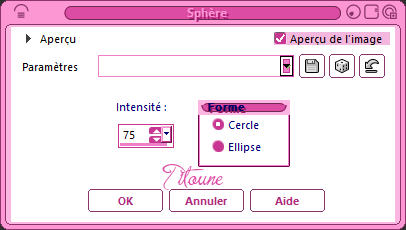
Situaros sobre la capa "frame Rose "
Efectos_ Efectos Geométricos_ Esfera
Mismos valores
9. Siempre situados sobre la capa frame rose
Activar la varita mágica_ Clic en el centro
Selecciones_ Modificar_ Expandir 5 pixels
10. Capas_ Nueva capa de trama
Capas_ Organizar_ Enviar abajo
2 veces
11. Activar el elemento CCC_HNY PU (36)
Edición_ Copiar
Edición_ Pegar en la selección
No quitar la selección
12. Capas_ Nueva capa de trama
Llenar la selección con el color elegido al principio_ (#e4c48c)
Capas_ Modo de capas_ Disolver
Opacidad al 1 %
3, -3, 30, 3 Color negro
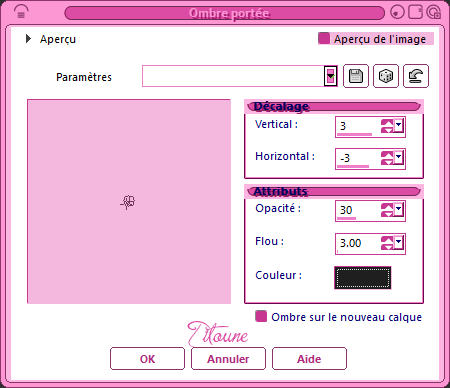
Llamar esta capa "Animation"
14. Activar el elemento CCC_HNY PU (12)
Edición_ Copiar
Edición_ Pegar como nueva capa
Colocar en la parte superior del marco
Ver efecto final
Capas_ Duplicar
Capas_ Modo de capas_ Luz Débil
Regresar a la capa original
Efectos_ Efectos 3D_ Sombra
Mismos valores que la vez anterior
15. Activar el elemento wordart_2018
Edición_ Copiar
Edición_ Pegar como nueva capa
Colocar en la parte central del marco
Ver efecto final
Capas_ Duplicar
Capas_ Modo de capas_ Luz Débil
Regresar a la capa original
Efectos_ Efectos 3D_ Sombra
Mismos valores que la vez anterior
16. Sobre cada una de las 2 capas del marco
Efectos_ Efectos 3D_ Sombra
3, -3, 30, 3 Color noire
Repetir la sombra con los valores H -3 & V 3
17. Asegúrate de estar situado sobre la capa frame rose
Capas_ Fusionar hacia abajo
18. Activar el elemento CCC_HNY PU (8)
Edición_ Copiar
Edición_ Pegar como nueva capa
Colocar en la parte superior del marco
Ver efecto final
Efectos_ Efectos 3D_ Sombra
Mismos valores que la vez anterior
19. Activar el elemento CCC_HNY PU (24)
Edición_ Copiar
Edición_ Pegar como nueva capa
Colocar en la parte superior izquierda del marco
Ver efecto final
Efectos_ Efectos 3D_ Sombra
Mismos valores que la vez anterior
20. Activar el elemento CCC_HNY PU (23)
Edición_ Copiar
Edición_ Pegar como nueva capa
Colocar en la parte superior izquierda del marco
Ver efecto final
Un poco desplazado en relación al anterior
Efectos_ Efectos 3D_ Sombra
Mismos valores que la vez anterior
21. Activar el elemento CCC_HNY PU (25)
Edición_ Copiar
Edición_ Pegar como nueva capa
Colocar en la parte superior derecha del marco
Ver efecto final
Efectos_ Efectos 3D_ Sombra
Mismos valores que la vez anterior
22. Activar el elemento CCC_HNY PU (21)
Edición_ Copiar
Edición_ Pegar como nueva capa
Colocar en la parte derechadel marco
Ver efecto final
Efectos_ Efectos 3D_ Sombra
Mismos valores que la vez anterior
23. Activar el elemento CCC_HNY PU (18)
Edición_ Copiar
Edición_ Pegar como nueva capa
Colocar en la parte inferior derecha del marco
Ver efecto final
Efectos_ Efectos 3D_ Sombra
Mismos valores que la vez anterior
24. Activar el elemento CCC_HNY PU (16)
Edición_ Copiar
Edición_ Pegar como nueva capa
Colocar en la parte inferior derecha del marco
Ver efecto final
Efectos_ Efectos 3D_ Sombra
Mismos valores que la vez anterior
25. Activar el elemento CCC_HNY PU (2)
Edición_ Copiar
Edición_ Pegar como nueva capa
Colocar en la parte inferior del marco
Ver efecto final
Efectos_ Efectos 3D_ Sombra
Mismos valores que la vez anterior
26. Activar el elemento CCC_HNY PU (32)
Edición_ Copiar
Edición_ Pegar como nueva capa
Colocar en la parte inferior del marco
Ver efecto final
Efectos_ Efectos 3D_ Sombra
Mismos valores que la vez anterior
27. Activar el elemento CCC_HNY PU (26)
Edición_ Copiar
Edición_ Pegar como nueva capa
Colocar en la parte inferior del marco
Ver efecto final
Efectos_ Efectos 3D_ Sombra
Mismos valores que la vez anterior
28. Activar el elemento CCC_HNY PU (20)
Edición_ Copiar
Edición_ Pegar como nueva capa
Colocar en la parte inferior izquierda del marco
Ver efecto final
Efectos_ Efectos 3D_ Sombra
Mismos valores que la vez anterior
29. Activar el elemento CCC_HNY PU (15)
Edición_ Copiar
Edición_ Pegar como nueva capa
Colocar en la parte izquierda del marco
Ver efecto final
Efectos_ Efectos 3D_ Sombra
Mismos valores que la vez anterior
30. Activar el tube de vuestro gusto
Edición_ Copiar
Edición_ Pegar como nueva capa
Redimensionar en función del tube elegido
Colocar como se indica
Ver efecto final
Efectos_ Efectos 3D_ Sombra
Mismos valores que la vez anterior
31. Situaros sobre la capa superior en la pila de capas
Capas_ Nueva capa de trama
Selecciones_ Seleccionar todo
32. Activar el elemento CCC_HNY PU (34)
Edición_ Copiar
Edición_ Pegar en la selección
Efectos_ Complementos_ Simple top Left Mirror
33. Selecciones_ Modificar_ Contraer_ 5 pixels
Clic Delete en vuestro teclado (Supr)
Selecciones_ Invertir
Efectos_ Complementos_ Penta.com / Jeans
Selecciones_ Anular selección
Efectos_ Complementos_ Eye Candy 4000 / Jiggle

Capas_ Duplicar
Imagen_ Espejo
Capas_ Fusionar hacia abajo
Efectos_ Efectos 3D_ Sombra
3, -3, 30, 3 Color negro
Repetir la sombra con los valores H -3 & V 3
Firmar vuestro trabajo
*** Animación ***
34. Situaros sobre la capa Animation
Duplicar 2 veces para tener 3 imágenes
Cerrar la capa Animacikón
Situaros sobre la capa copia de Animación
35. Ajustar_ Añadir o quitar ruido_ Añadir ruido
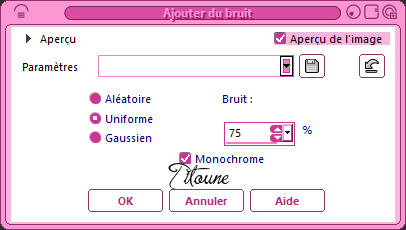
Cerrar la capa copia de animación
Abrir la capa Copia 2 de animación
36. Ajustar_ Añadir o quitar ruido_ Añadir ruido
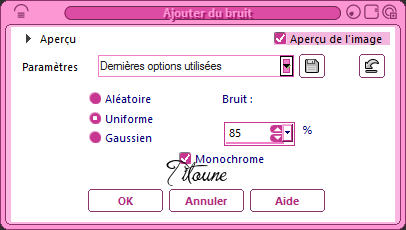
Cerrar la capa Copia 2 de Animación
Abrir la capa Animación
Edición_ Copia Fusionada
Abrir el programa Animation Shop
Edición_ Pegar como nueva animación
37. Regresar al Psp
Cerrar la capa Animación
Abrir la capa Copia de animación
Edición_ Copia Fusionada
En el Animation Shop
Edición_ Pegar después del marco activo
38. Regresar al Psp
Cerrar la capa Copia de Animacion
Abrir la capa Copia 2 de Animación
39. Edición_ Copia Fusionada
En el Animation Shop
Edición_ Pegar después del marco activo
40. Edición_ Seleccionar todo
Lanzar la animación
Si todo te gusta
Guardar en formato GIF
Hemos terminado nuestro trabajo
Espero que hayas disfrutado haciéndolo tanto como Titoune creándolo
Si tienes algún problema contacta con Titoune o en el correo de la web
El grupo PSP de Titoune
La Danse des Pinceaux
Titoune
Creado el 5 de diciembre de 2017
.png)
